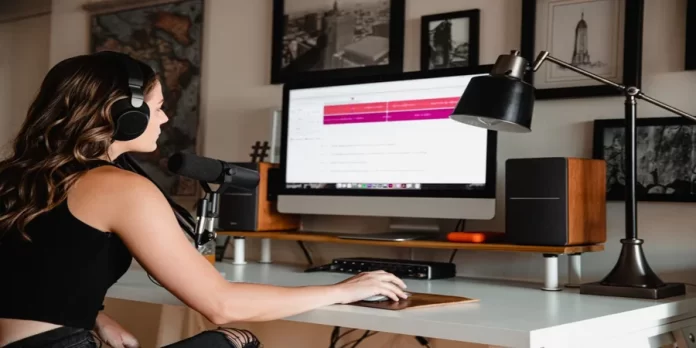Appleは、デバイスの品質と美しさの点で、世界最高であることを長年にわたって証明してきました。彼らのiPhone、Macbook、Mac、その他のデバイスは非常に使いやすく、セットアップに多大な時間を必要としません。また、これらの製品について、ユーザーが悪い評価を残すことはほとんどありません。にもかかわらず、アップルのデバイスにはいくつかの欠点が存在します。それを短所と呼ぶのは厳しすぎるかもしれません。ほとんどの場合、それは小さな欠点に過ぎません。それは、オーディオの録音についてです。
ビデオプレーヤー、任意のアプリ、または Chrome と Safari ブラウザからオーディオストリームを録音する必要がある場合、macOS オペレーティングシステムの標準ツールでそれを行うことができないことを知っておく必要があります。しかし、サードパーティのソフトウェアを使って、簡単にこの機能をお使いのMacに追加することができます。その後、あらゆるmacOSアプリから音を録音することができるようになります。
そこで、Macの内部オーディオトラックを録音したい場合、その方法を紹介します。
SoundFlowerでMacの内部音声を録音する方法
シンプルなユーティリティSoundFlowerは、他のプログラムと異なり、システム内にほとんどスペースを取らず、使いやすく、そして重要なことに、無料で配布されています。SoundFlowerのドライバーアプリは、音声出力チャンネルを音声入力チャンネルにルーティングするためにのみ必要です。
SoundFlowerを使用する最大の欠点は、リアルタイムで録音を聴くことができないことです。つまり、録音が完了し、システムのサウンド設定が変更された後でなければ、録音を聴くことができません。
SoundFlowerをMacにインストールする場合は、以下の手順で行ってください。
- SoundFlowerをダウンロードしてください。こちらのリンクからご利用いただけます。
- ダウンロードした画像ファイルをダブルクリックする。
- 次に、開いたウィンドウで、SoundFlower.pkgというファイルを実行してください。
- システム通知メッセージに「SoundFlower.pkgアプリケーションは、その作者が開発者不明であるため開くことができません」と表示されます。そのまま “OK “を押してください。

- macOSの「システム設定」を開き、「セキュリティとプライバシー」に進みます。
- 左下のロックアイコンをクリックして、Macの管理者パスワードを入力し、「ロックを解除」をクリックします。

- 次に、ログインを確認します。
- 表示されたウィンドウで「開く」をクリックし、画面の指示に従ってインストールを続行します。

- SoundFlowerアプリのインストールに成功したら、「システム設定」アプリを開き、「サウンド」に進みます。
- 出力」の「サウンドフラワー(2ch)」を選択する。
- 入力」でも「サウンドフラワー(2ch)」を選択する。
以上の手順で、コンピュータからのすべてのサウンドがSoundFlowerプログラムに直接送られるようになります。SoundFlowerのインストールに成功したら、メニューバーのOptionキーと音量の設定アイコンを同時に押すことで、異なるオーディオ入力とオーディオ出力を簡単に切り替えることができます。
プログラムをテストするには、例えばミュージック(iTunes)またはブラウザでオーディオファイルを再生します。同時に、”入力 “タブの “オーディオ “設定で、”信号レベル “が変更されます。
Loopbackを使ってMacで音声を録音する方法
このアプリは、マイクやライン入力などのハードウェアオーディオと、ディクテーションやSiriなどのアプリケーションやシステムレベルのオーディオコンポーネントのオーディオ出力を組み合わせることができます。結合されたオーディオデバイスは独立したアイテムとして表示され、GarageBandやSkypeなどのプログラムで入力として選択することができます。また、出力デバイスとして選択し、この仮想システムからの直接のオーディオと、ソースを選択できるアプリケーションからのオーディオの両方を再生することができます。
ループバックを手にすると、非常にシンプルなツールになることもあれば、複雑なツールになることもあります。すべては実際のシナリオに依存します。Loopbackを使い始めるには、以下のステップを踏んでください。
- 例として、ミュージックアプリのオーディオを使用することができます。
- Loopbackを開き、左下の「+」をクリックして新しい仮想デバイスを追加します。
- ソース」のドロップダウンメニューで「+」を押し、音声を取り込みたい(録音したい)アプリケーションを選択します。あなたの場合は、「ミュージック」アプリです。
- モニター」ドロップダウンメニューの「+」をクリックし、音声を出力するデバイス(Macの内蔵スピーカー、ヘッドフォン、スピーカーなど)を選択します。これは、再生や録音されているものが何であれ、リアルタイムで聞けるようにするためです。
- QuickTimeを開き、“ファイル “に移動します。
- 次に、”新規オーディオ録音 “を選択します。
- 表示されたウィンドウで、下矢印をクリックします。
- Loopbackアプリケーションで作成した仮想デバイスをソースとして選択します(デフォルトは “Loopback Audio”)。
- 録音」ボタンを押すと、音声の取り込みが開始されます。
- 録画が完了したら、「停止」ボタンを押す。
- 最後に、録音した音声を保存します。
Loopbackのダウンロード先と価格
AppleはmacOSに堅牢なオーディオルーティングとミキシングコントロールを搭載していませんし、そのことを責めることはできません。しかし、そのような特殊な機能を必要とするのは、ごく一部のMacユーザーだけです。Loopback 2はそのギャップを埋めるものですが、118ドルという価格は、オーディオのプロ、予算が限られているポッドキャスター、またはビジネスユーザーを対象としています。このツールは行き当たりばったりではなく、特定のタスクのために設計されており、ありがたいユーザーを見つけることができるだろう。
注目すべきは無料体験版で、20分使用すると音質が劣化するのが主な制限事項だ。
ボイスメモアプリを使ってiPhoneで音声を録音する方法
ボイスメモアプリを使ってiPhoneで音声を録音したい場合は、以下の手順で行ってください。
- まず、携帯電話の「Extras」または「Utilities」フォルダにある「Voice Memos」アプリを開いてください。
- アプリを開くと、下に大きな赤い丸がついた画面が表示されると思います。これをクリックすると、新しいファイルを録音することができます。

- スピーチが終わったら、録音を停止する必要があります。そのためには、画面下の赤い四角をクリックします。

より高度なオーディオ録音が必要な場合、特に音楽制作やポッドキャストなどの録音に関連する場合は、GarageBand for iPhoneを試してみることが重要です。